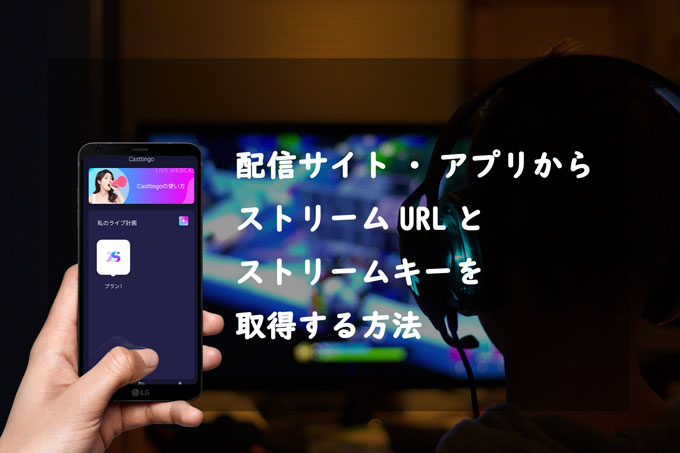
ライブ配信のためにストリーミングを始めようと思っている方は、Stream Key(ストリームキー)についてよく理解しておく必要があります。ストリームキーとは、ほとんどのプラットフォームが受信ストリームの識別に使用する英数字のコードです。このコードの漏洩を起こさように気をつけてください。ストリームキーとストリームURLを他人に教えてはいけません。なぜなら、他人がそれを使ってストリームを行い、配信したり、アカウントを使用する可能性があるからです。ストリームキーの取得方法がわからない場合は、下記の内容をご覧ください。
ストリームURLとストリームキーの入手方法
Twitch
Twitchでは、クリエイターダッシュボードにアクセスしてStream Key(ストリームキー)を取得します。ログインしたら、ユーザー名をタップし、メニューから「クリエイターダッシュボード」を選択します。次に、「設定」を開き、「配信」>「ストリームキー」をクリックすると、ストリーミングに使用するストリームキーが表示されます。
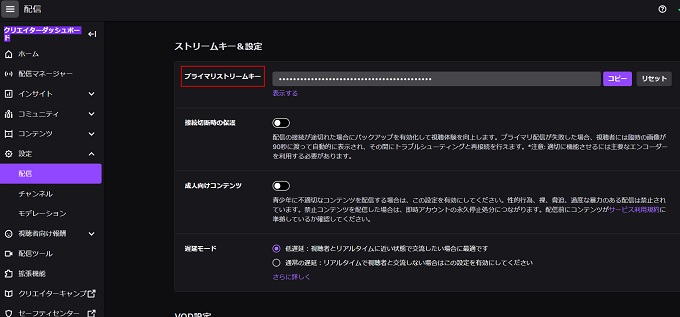
YouTube
YouTubeの場合、ストリームキーをコピーする方法として、ログインした後、右上にある「ライブ配信を開始」を選択します。数秒後に新しい通知が表示されますので、「新しいライブを作成」>「エンコーダ配信を作成」を選択します。そして、ストリーミングソフトウェアに「GO」をクリックします。数分後、あなたのストリームキーが表示されます。
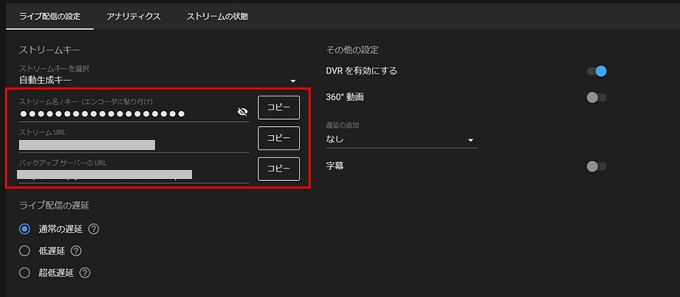
Facebookでは、いくつかの方法でストリームキーコードを入手できます。ひとつの方法は、「作成」をクリックして「ライブビデオ」を選択することです。新しいウィンドウが表示されるので、「Use Stream Key」を選択します。すると、コードがサーバーのURLとともに画面の下に表示されます。
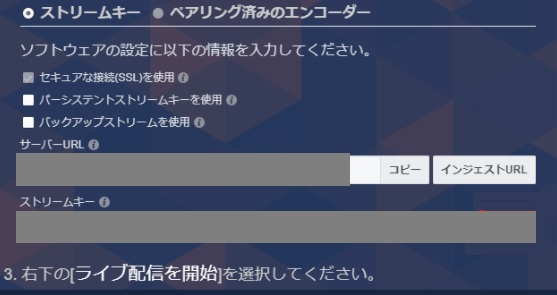
TikTok
TikTokでストリームキーコードを取得する方法はより簡単です。Go Live」ボタンをタップするだけです。新しいウィンドウが表示されたら、動画のタイトルやトピックなど、必要な情報を入力して「保存」を押します。数秒待つと、スクリーンにストリームキーが表示されます。
ストリームキーを使ってCasttingoでライブ配信する方法
Casttingoは、スマホ向けのストリーミングソフトウェアです。ストリームキーをコピーしたら、Casttingoにアクセスします。配信ビデオの背景を設定し、「次へ」をクリックします。「ライブモード」で「ストリーミングモード」を選択し、「ストリームURL」と「ストリームキー」をそれぞれのセクションに貼り付けます。あとは数秒待てば、設定完了です。

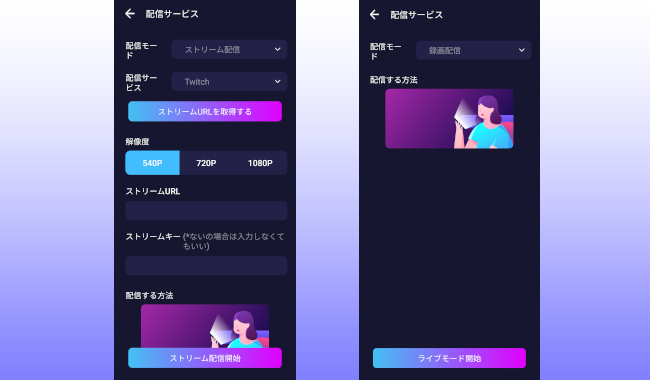
コメントを書く